电脑文件夹能上锁吗 怎样在电脑上给文件夹加锁
更新时间:2024-05-20 10:45:13作者:jiang
在日常工作和生活中,我们经常需要在电脑上存储重要的文件和资料,但随着信息安全问题日益突出,我们也越来越关注如何保护这些文件的安全。在电脑上给文件夹加锁成为了一种常见的保护措施。电脑文件夹能上锁吗?又该如何在电脑上给文件夹加锁呢?接下来就让我们一起来探讨这个问题。
具体步骤:
1.事先要确认为什么要加密。因为加了密码后,自己也要经常去记。要是忘记密码了,也很麻烦的哦。

2.然后选择好自己要加密码的文件夹,要确保里面的内容是完整的。免的只加了一部份,还有一部份在外面没放进来。
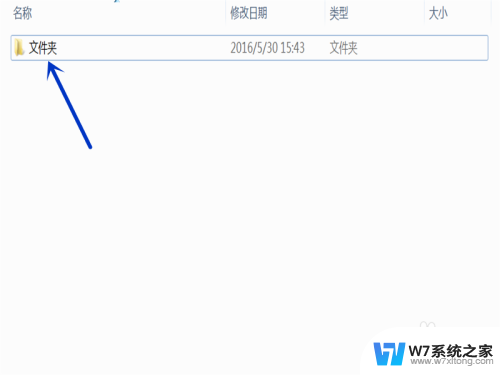
3.右击文件夹,点压缩文件,然后就会出现这个界面。下面有个加密。点击它就可以。
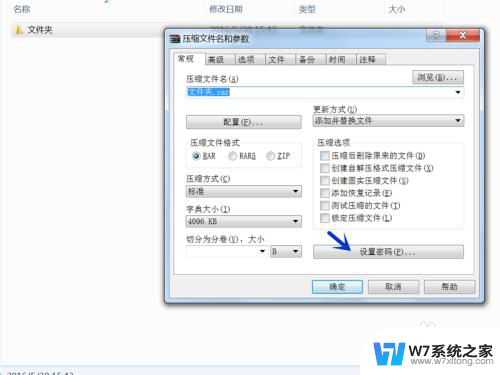
4.输入自己熟悉的密码,输两次,一样的。然后点确认。这里面加的密码是文件夹里面的内容的,就是可以点开文件夹,但是打不开里面的内容。也可以点击加密整个文件夹。
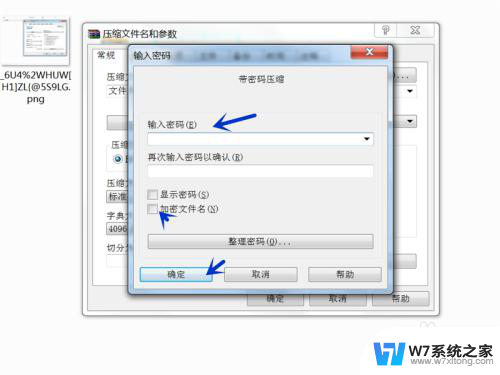
5.密码输好后,压缩文件。然后把之前那个没有压缩的文件删除掉就可以了。
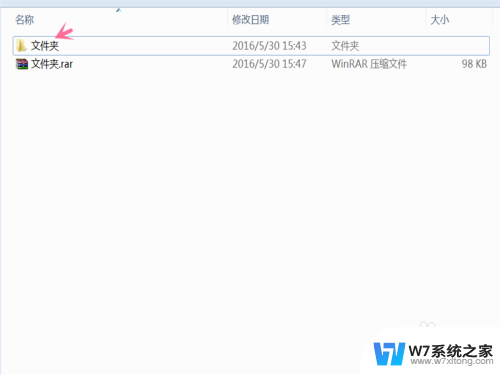
6.还有一个简单的方法,就是把文件夹隐藏掉。点击文件夹右击属性,然后在常规里,点隐藏。就可以了。不过这个也会被别人翻出来就是了。
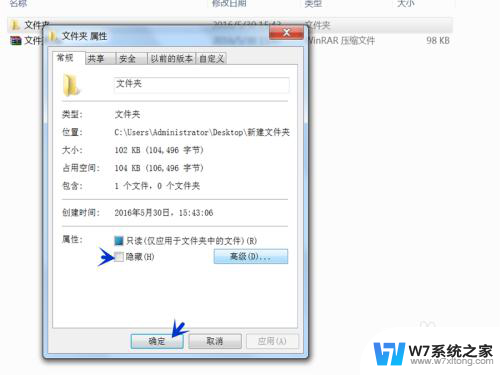
以上就是电脑文件夹能上锁吗的全部内容,如果你遇到了这种情况,不妨试试以上方法来解决,希望对大家有所帮助。
电脑文件夹能上锁吗 怎样在电脑上给文件夹加锁相关教程
-
 电脑文件夹加密如何设置 给文件夹加锁密码
电脑文件夹加密如何设置 给文件夹加锁密码2025-03-31
-
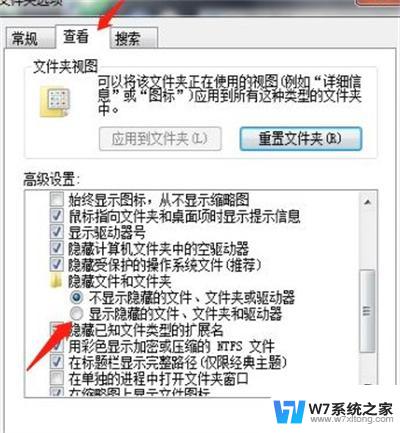 怎么查隐藏文件夹 怎样在电脑上查看隐藏文件夹
怎么查隐藏文件夹 怎样在电脑上查看隐藏文件夹2024-05-15
-
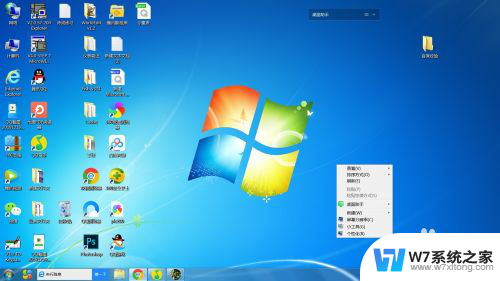 电脑如何建立文件夹 在电脑上怎么建立文件夹
电脑如何建立文件夹 在电脑上怎么建立文件夹2024-07-27
-
 如何把电脑文件夹传到手机上 怎样把整个文件夹传到手机
如何把电脑文件夹传到手机上 怎样把整个文件夹传到手机2024-05-03
- 怎样给电脑上锁 电脑加密锁设置教程
- 文件夹能设置密码么 如何在Windows系统中给文件夹设置密码
- 文件夹怎么新建 电脑上如何创建文件夹
- 在电脑上怎样扫描文件 文件如何扫描到电脑
- 电脑上的文件夹怎么发送到手机上 手机传输整个文件夹步骤
- 电脑怎么连接共享文件夹 如何在网络上连接别人的共享文件夹
- iphone13充电线为何没有usb接口 苹果13充电线为什么不是USB接口
- cdr文件如何显示缩略图 CDR文件缩略图查看方法
- 取消电脑自动关机怎么设置方法 怎么关闭电脑的自动关机功能
- 桌面显示windows不是正版如何解决 如何处理Windows副本不是正版的问题
- 文档打印怎么正反面打印 打印机如何进行正反面打印
- 苹果电脑触控板右键在哪 Macbook触摸板右键功能怎么开启
电脑教程推荐
- 1 桌面显示windows不是正版如何解决 如何处理Windows副本不是正版的问题
- 2 电脑网络打印机怎么连接 网络打印机连接教程
- 3 笔记本电脑怎么确定点击 Windows 10系统鼠标双击确定变单击确定的教程
- 4 mac查看硬盘使用情况 MacBook硬盘使用情况查看方法
- 5 查看笔记本电脑wifi密码 电脑上查看WiFi密码的方法步骤
- 6 电脑键盘调亮度 笔记本电脑键盘亮度调节键失灵怎么办
- 7 怎么快捷回到桌面 如何快速回到电脑桌面
- 8 惠普电脑哪个是开机键 惠普笔记本开机键在哪个位置
- 9 电脑卡游戏界面退不出去 游戏卡死怎么办无法回到桌面
- 10 word表格调整不了行高怎么办 如何解决Word文档中表格高度不能调整的困扰